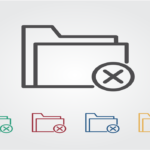関連ソフト Excel 2013/2016/2019/2021/365
Excelにて、図形やテキストボックスには、数式やセル参照などは行うことができません。
「=A1」と入力してもそのままの文字列として表示されてしまいます。
そこで、テキストボックスや図形にセル参照させる方法をご紹介します。
※残念ながら数式を組むことはできません。
図形/テキストボックスにセル参照させる
方法は難しくありません。
図形/テキストボックスを選択した状態で、数式バー(赤い枠内)に参照したいセル「=A1」を入力します。
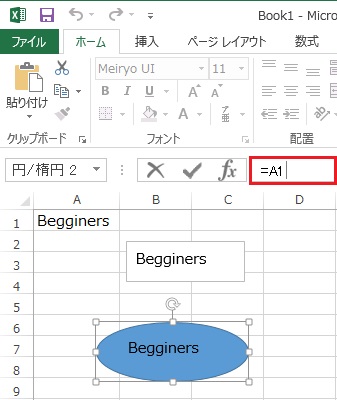
操作は以上です。
これで「A1」の文字を変更しても、図形/テキストボックス内の文字が変更されるようになります。
あまり使うことはないかもしれませんが、使う機会があればぜひお試しください。

![[並べ替えとフィルター] がグレーアウトしている【Excel】](https://beginners32.com/wp-content/uploads/2020/09/finger-769300_1920-150x150.jpg)